
Пересилання електронних листів є загальною практикою управління вхідними. Але що, якщо вам потрібно переслати всі листи до іншої адреси? Ви можете налаштувати адресу електронної пошти в Gmail, щоб зробити це автоматично.
Можливо, ви готуєтеся до Перейдіть з однієї адреси електронної пошти до іншого або, можливо, ви використовуєте Gmail для бізнесу та хочете, щоб інші у вашій компанії також отримували електронні листи. Ви можете встановити це на кілька простих кроків.
Налаштуйте пересилання електронної пошти в Gmail
Щоб розпочати роботу, потрібно ввімкнути переадресацію електронної пошти в Gmail. Отже, голова до Сайт gmail і ввійти, якщо це необхідно.
Натисніть значок передач у верхньому правому куті, щоб відкрити налаштування. Потім натисніть "Переглянути всі налаштування" у верхній частині бічної панелі.
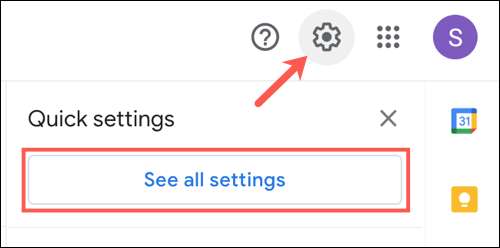
Виберіть вкладку "Переслати та поп / IMAP" у ваших налаштуваннях. Верх з цього розділу, маркований переадресація, - це територія, з якою ви будете працювати. Натисніть "Додати адресу пересилання".
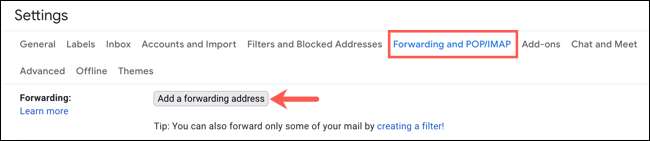
Введіть адресу електронної пошти, що ви хочете використовувати у спливаючому вікні та натисніть "Далі".

Ви побачите підтвердження адреси електронної пошти. Переконайтеся, що адреса електронної пошти виглядає правильно, і натисніть "Продовжити".
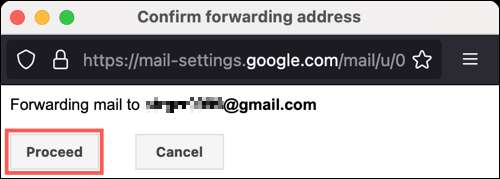
Далі ви отримаєте повідомлення про те, що код підтвердження надсилається на адресу електронної пошти. Натисніть "OK".
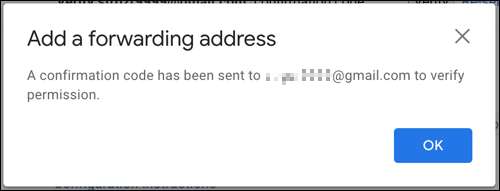
Щоб завершити налаштування пересилання, вам буде потрібно отримати доступ до адреси електронної пошти або людину, до якої вона належить. Ця адреса повинна отримувати електронний лист із команди Gmail, що містить пряму посилання, щоб підтвердити запит, а також код підтвердження.
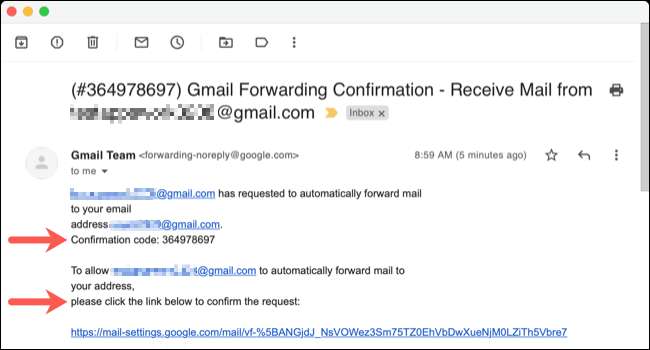
Або натисніть посилання та дотримуйтесь підказки або скопіюйте код підтвердження. Потім введіть його в розділ переадресації налаштувань вашого Gmail та натисніть "Переконайтеся".

Примітка: Якщо з якоїсь причини електронна пошта з команди Gmail не надходить, натисніть "Повторно надсилайте електронний лист" поруч із підтвердженням підтвердження, щоб повторити спробу.
Після успішного налаштування адреси електронної пошти, ви повинні увімкнути функцію переадресації. Для цього виберіть "Переслати копію вхідного листа".

У другому випадаючому, ви можете вирішити, що робити з повідомленнями, які надходять у поточну поштову скриньку Gmail. Це дає вам гнучкість, щоб зберегти ці електронні листи у папці "Вхідні", позначте їх як читати, або архівувати або видалити їх.

Коли ви закінчите, натисніть "Зберегти зміни" внизу.
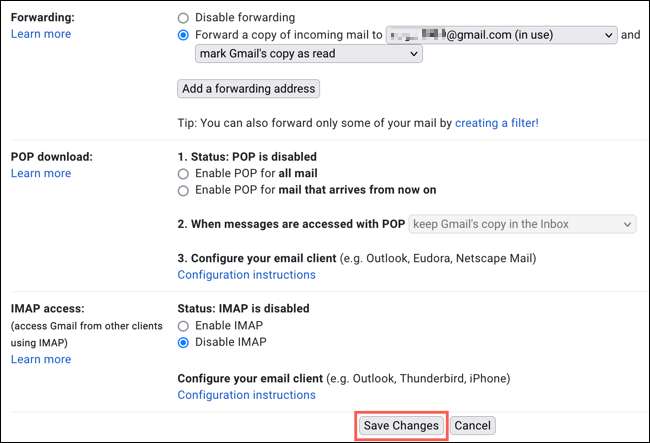
Маючи всі електронні листи, які ваш обліковий запис Gmail автоматично пересилається в іншому місці, є корисною особливістю для багатьох ситуацій. Якщо ви хочете вимкнути його пізніше, просто перегляньте розділ переадресації налаштувань вашого Gmail та натисніть "Вимкнути переадресацію".







